მყარი დისკის ასოს შეცვლა პრობლემას დაუყოვნებლივ აგვარებს!
- Epic Games ინსტალერის არასწორი დისკის შეცდომა შეიძლება მოხდეს დრაივერის ასოების შეუსაბამობის, რეესტრის გასაღების პრობლემების ან არასაკმარისი ადმინისტრაციული ნებართვები.
- გამოსასწორებლად, შეგიძლიათ გაუშვათ პროგრამა ადმინისტრატორის სახით, დროებით გამორთეთ ანტივირუსი ან გამოიყენეთ Advanced Startup ვარიანტი რეესტრის პრობლემების გამოსასწორებლად.
- განაგრძეთ კითხვა, რათა იცოდეთ თითოეული მეთოდის დეტალური ნაბიჯები.

ბევრმა მომხმარებელმა განაცხადა, რომ შეატყობინა არასწორი დისკის შეცდომის შეტყობინებას Epic Games ინსტალერის გამოყენებისას თამაშის მაღაზიიდან ინსტალაციისთვის. თუ თქვენ ერთ-ერთი მათგანი ხართ, ეს სახელმძღვანელო დაგეხმარებათ!
ჩვენ განვიხილავთ ექსპერტების მიერ რეკომენდებულ გადაწყვეტილებებს პრობლემის გადასაჭრელად და თამაშზე უმოკლეს დროში დასაბრუნებლად.
რატომ მივიღებ არასწორი დისკის შეცდომას?
- ინსტალერი ცდილობს წვდომას დისკის ასოზე, რომელიც არ არსებობს ან ამჟამად მიუწვდომელია.
- რეესტრთან დაკავშირებული პრობლემები, როგორიცაა დისკის დაზიანებული რუკები.
- არასაკმარისი ადმინისტრაციული ნებართვები.
- მესამე მხარის უსაფრთხოების პროგრამული უზრუნველყოფა ხელს უშლის ინსტალაციის პროცესს.
როგორ შემიძლია გამოვასწორო არასწორი დისკის შეცდომა Epic Games Launcher-ის ინსტალაციისას?
სანამ გაფართოებულ შესწორებებზე გადავალთ, აქ არის რამოდენიმე სწრაფი რამ, რაც შეგიძლიათ სცადოთ:
- გადატვირთეთ კომპიუტერი და წაშალეთ არასასურველი პროგრამები.
- დააინსტალირეთ Windows-ის ყველა განახლება, თუ ეს შესაძლებელია.
- დააწკაპუნეთ მარჯვენა ღილაკით Epic Games Launcher-ზე ან Installer-ზე, აირჩიეთ Run as administrator, შემდეგ სცადეთ მოქმედების შესრულება.
- თუ შესაძლებელია, დროებით გამორთეთ მესამე მხარის უსაფრთხოების პროგრამული უზრუნველყოფა.
1. დისკზე სივრცის აღდგენა
- დაჭერა ფანჯრები + რ გასახსნელად გაიქეცი დიალოგური ფანჯარა.

- ტიპი სუფთამგრ და დააწკაპუნეთ კარგი გასახსნელად დისკის გასუფთავება.
- Ზე დისკის გასუფთავება: დისკის შერჩევა ფანჯარა, აირჩიეთ Windows (C :) ან სისტემის დისკზე და დააწკაპუნეთ კარგი.

- დააწკაპუნეთ გაასუფთავეთ სისტემის ფაილები.

- Ზე დისკის გასუფთავება: დისკის შერჩევა ფანჯარაში, კვლავ აირჩიეთ სისტემის დისკი და დააწკაპუნეთ კარგი.
- აირჩიეთ ყველა ელემენტი ქვეშ ფაილები წასაშლელად და დააწკაპუნეთ კარგი.

- აირჩიეთ Წაშალე ფაილები შემდეგი ფანჯრიდან.

თქვენი კომპიუტერიდან დროებითი ფაილების ამოღება აუმჯობესებს სისტემის მუშაობას და შეუძლია თავიდან აიცილოს ისეთი პრობლემები, როგორიცაა Epic Games-ზე რაღაც შეცდომა მოხდა. თუ თქვენს დისკს ჯერ კიდევ მცირე ადგილი აქვს, სცადეთ დიდი ფაილების გადატანა გარე HDD-ზე ან ღრუბლოვან საცავში.
2. გაუშვით პრობლემების მოგვარების პროგრამა
- ჩამოტვირთეთ პრობლემების აღმოფხვრა ამ საიტიდან.

- ორჯერ დააწკაპუნეთ ფაილზე გასაშვებად ან გასახსნელად.
- Ზე პროგრამების დეინსტალაციის და ინსტალაციის პრობლემების მოგვარების საშუალება ფანჯარა, აირჩიეთ Მოწინავე.

- ახლა დააწკაპუნეთ განახორციელეთ რემონტი ავტომატურად და დააწკაპუნეთ შემდეგი.

- აირჩიეთ ინსტალაცია, რადგან ინსტალაციისას პრობლემების წინაშე ვდგავართ.

- აირჩიეთ პროგრამა სიიდან და დააწკაპუნეთ შემდეგი.

- მიჰყევით ეკრანზე მითითებებს და ინსტრუმენტი შეეცდება პრობლემის მოგვარებას.
3. შეცვალეთ დისკის ასო და ხელახლა დააინსტალირეთ თამაშის გამშვები
პირველ რიგში, ჩვენ შევცვლით მძღოლის ასოს; ამისათვის მიჰყევით ამ ნაბიჯებს:
- დაჭერა ფანჯრები + რ გასახსნელად გაიქეცი დიალოგური ფანჯარა.

- ტიპი diskmgmt.msc და დააწკაპუნეთ კარგი გასახსნელად დისკის მენეჯმენტი ფანჯარა.
- დააწკაპუნეთ მარჯვენა ღილაკით დისკზე, რომელსაც დიდად არ იყენებთ ასოს შესაცვლელად და დააწკაპუნეთ შეცვალეთ დისკის ასო და ბილიკები.

- Ზე შეცვალეთ დისკის ასო და ბილიკები ფანჯარა, აირჩიეთ შეცვლა.

- შემდეგ, შემდეგ გვერდზე, ჩამოსაშლელი სიიდან აირჩიეთ დისკის ასო, რომელიც გამოჩნდა შეცდომაზე. მაგალითად, ეს იყო არასწორი დისკი D:\ასე რომ, წერილს ვცვლი დ.

- დააწკაპუნეთ OK. თქვენ მიიღებთ გაფრთხილებას; დააწკაპუნეთ დიახ გაგრძელება.

- დააწკაპუნეთ კარგი ცვლილებების დასადასტურებლად.
ახლა მიჰყევით ამ ნაბიჯებს თამაშის გამშვების დასაყენებლად:
- გადადით Epic Games Launcher ვებსაიტი და დააწკაპუნეთ ჩამოტვირთეთ Epic Games Launcher.

- ორჯერ დააწკაპუნეთ ინსტალერის ფაილზე, შემდეგ დააჭირეთ შემდეგი.
- დააწკაპუნეთ Დაინსტალირება პროცესის დასაწყებად.

- დასრულებისთვის მიჰყევით ეკრანზე მითითებებს.
შემდეგი, წაშალეთ Epic Games Launcher და ამისათვის მიჰყევით ამ ნაბიჯებს:
- დაჭერა ფანჯრები + რ გასახსნელად გაიქეცი დიალოგური ფანჯარა.

- ტიპი appwiz.cpl და დააწკაპუნეთ კარგი პროგრამებისა და ფუნქციების ფანჯრის გასახსნელად.
- იპოვნეთ Epic Games Launcher და დააწკაპუნეთ დეინსტალაცია.

- მიჰყევით ეკრანზე მითითებებს პროცესის დასასრულებლად.
- შემდეგი, დააჭირეთ Windows + E, რომ გახსნათ File Explorer.

- Წადი C:\Program Files (x86)\Epic Games და წაშალეთ თამაშის საქაღალდე.
შემდეგი, გამოიყენეთ ზემოთ ნახსენები ნაბიჯები, რათა შეცვალოთ დისკის ასო წინაზე, რათა თქვენს კომპიუტერზე ყველაფერი კარგად იმუშაოს. გაუშვით თამაშის გამშვების ინსტალერი, აირჩიეთ სასურველი ადგილი და დააწკაპუნეთ Დაინსტალირება.
თამაშის გამშვების ხელახლა ინსტალაციამ ასევე შეიძლება მოაგვაროს აპთან დაკავშირებული სხვა პრობლემები, მაგ Epic Games Launcher არ მუშაობს.
4. შეასწორეთ კორუმპირებული რეესტრის ჩანაწერები
- დაჭერა ფანჯრები + მე გასახსნელად პარამეტრები.
- Წადი სისტემადა დააწკაპუნეთ აღდგენა.

- იპოვნეთ გაფართოებული გაშვებადა დააწკაპუნეთ გადატვირთეთ ახლა.

- Ზე აირჩიეთ ვარიანტი გვერდი, დააწკაპუნეთ პრობლემების მოგვარება.

- შემდეგი, დააწკაპუნეთ Დამატებითი პარამეტრები.

- Ზე Დამატებითი პარამეტრები გვერდი, დააწკაპუნეთ Გაშვების რემონტი.

თქვენი კომპიუტერი გადაიტვირთება და ინსტრუმენტი ჩაატარებს დიაგნოზს და შეეცდება პრობლემების გამოსწორებას. როგორც კი თქვენი კომპიუტერი მუშაობს, მაგრამ არასწორი Drive-ის შეცდომა შენარჩუნებულია, გირჩევთ სცადოთ სპეციალიზებული სარემონტო აპი.
5. გამოიყენეთ Command Prompt დისკის ჩანაცვლებისთვის
- დააჭირეთ ფანჯრები გასაღები, ტიპი სმდდა დააწკაპუნეთ Ადმინისტრატორის სახელით გაშვება.

- Command Prompt ფანჯარაში, ჩაწერეთ შემდეგი ბრძანება, რათა მოატყუოთ თქვენი Windows, რომ იფიქროთ, რომ თქვენი C დისკი არის D დისკი და დააჭირეთ შედი:
subst C: D:\
- თქვენ უნდა შეცვალოთ დისკის ასო თქვენი კომპიუტერის მიხედვით. ჩემთვის, აქ, C არის ის, რისი გამოყენებაც მსურს Epic Games Launcher-ის დასაყენებლად და ვიღებ Epic Games ინსტალერს არასწორი დისკი D.
ბრძანების შესრულების შემდეგ, შეეცადეთ შეასრულოთ იგივე მოქმედება, რაც გააკეთეთ შეცდომის მიღებისას, რათა ნახოთ პრობლემა შენარჩუნებულია თუ არა.
6. წაშალეთ რეესტრის ჩანაწერი
- დაჭერა ფანჯრები +ე გასახსნელად Windows Explorer. გადადით დისკზე, სადაც გსურთ დააინსტალიროთ Epic Games Launcher, დააწკაპუნეთ New, აირჩიეთ Folder და დაარქვით სახელი ეპიკური თამაშები.
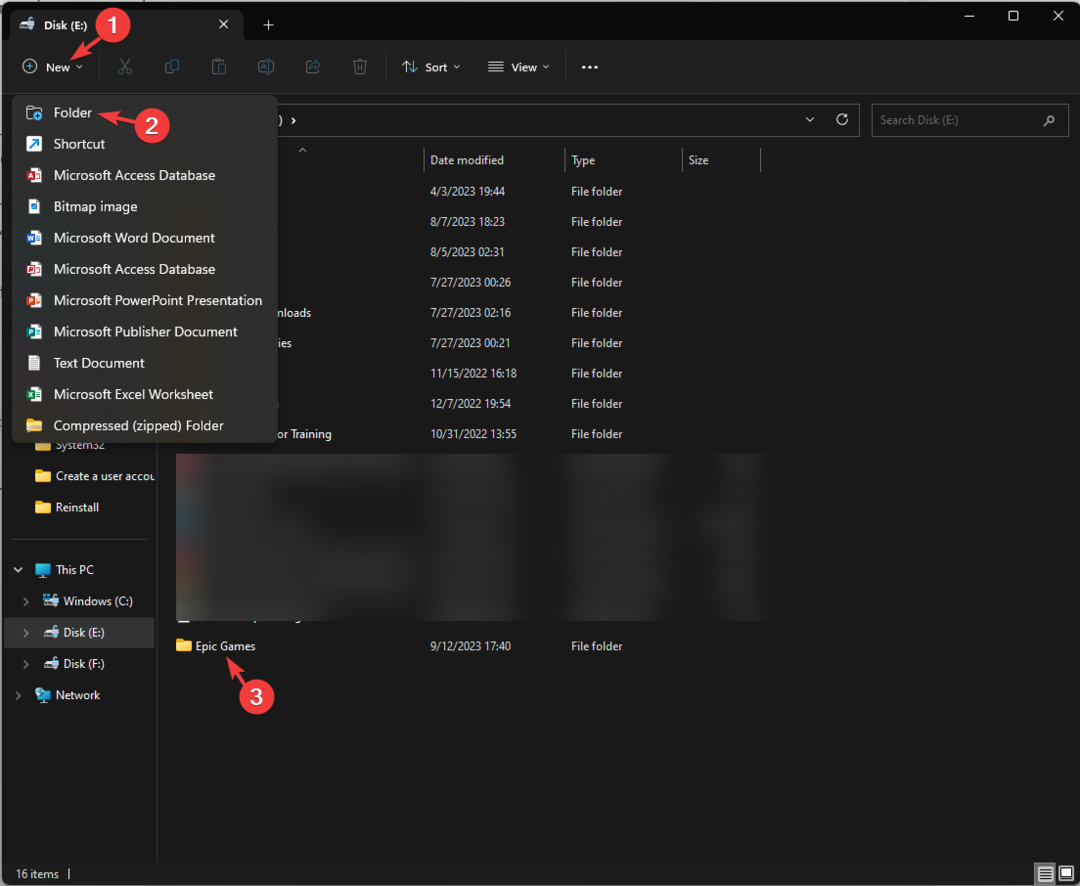
- დააწკაპუნეთ მასზე მარჯვენა ღილაკით, აირჩიეთ დააკოპირეთ როგორც გზადა ჩასვით ხელმისაწვდომ ადგილას ციტატების ამოღების შემდეგ.

- დაჭერა ფანჯრები + რ გასახსნელად გაიქეცი დიალოგური ფანჯარა.

- ტიპი რეგედიტი და დააწკაპუნეთ კარგი რეესტრის რედაქტორის გასახსნელად.
- გადადით ამ გზაზე:
Computer\HKEY_LOCAL_MACHINE\SOFTWARE\WOW6432Node\Microsoft\Windows\CurrentVersion\Uninstall - ორჯერ დააწკაპუნეთ დეინსტალაცია გასაფართოვებლად და გაიარეთ ჩანაწერები საქაღალდის საპოვნელად ეპიკური გამშვები.

- იპოვნეთ მარჯვენა პანელზე InstallLocation, ორჯერ დააწკაპუნეთ მასზე, შეცვალეთ ღირებულების მონაცემები თქვენს მიერ კოპირებულ გზაზე და დააწკაპუნეთ კარგი.

- გადატვირთეთ კომპიუტერი ცვლილებების შესანახად.
- MW 2 არ მუშაობს Windows 11 Insider-ში, მაგრამ აქ არის ხრიკი
- 10 საუკეთესო Minecraft Shaders Windows 11-ისთვის
- Minecraft არ იღებს გადახდას? ამ პრობლემის გამოსწორების 5 გზა
- არ შეგიძლიათ მეგობრების დამატება Minecraft-ზე? აი, რა შეგიძლიათ გააკეთოთ
- Minecraft აკლია Volume Mixer-ში? როგორ დავიბრუნოთ იგი
თუ თქვენ შეცვალეთ მყარი დისკი და დაიწყეთ ამ შეცდომის მიღება, შეიძლება დაგჭირდეთ დააინსტალირე ვინდოუსი პრობლემის მოსაგვარებლად.
იმ შემთხვევაში, თუ ამ გადაწყვეტილებიდან არცერთი არ მუშაობდა თქვენთვის, გირჩევთ დაუკავშირდეთ Epic Games მომხმარებელთა მხარდაჭერა შემდგომი დახმარებისთვის.
შემიძლია დავაყენო Epic Games გარე მყარ დისკზე?
დიახ, შეგიძლიათ დააინსტალიროთ Epic Games გარე მყარ დისკზე და ეს შეიძლება იყოს შესანიშნავი ალტერნატივა, თუ არ გაქვთ ადგილი შიდა დისკზე ან გსურთ შეხვიდეთ თამაშის ბიბლიოთეკაზე რამდენიმე მოწყობილობაზე.
გარე დისკზე მისასვლელად, წაშალეთ ის თქვენი ადგილობრივი მყარი დისკიდან. დეინსტალაციის შემდეგ გაუშვით ინსტალერი. როგორც კი გვერდზე მოხვდებით ინსტალაციის ადგილის ასარჩევად, აირჩიეთ გარე დისკი, დააწკაპუნეთ ინსტალაციაზე და მიჰყევით ეკრანზე მითითებებს პროცესის დასასრულებლად.
გახსოვდეთ, რომ ინსტალაციასთან ან დეინსტალაციასთან დაკავშირებული ამოცანების შესრულებისას ყოველთვის უნდა შეხვიდეთ ადმინისტრატორის ანგარიშის გამოყენებით და გაუშვათ ინსტალერის ფაილი ადმინისტრატორის სახით, რათა თავიდან აიცილოთ დაკავშირებული შეცდომები.
იცით რაიმე სხვა გამოსავალი, რომელიც თქვენთვის მუშაობდა? მოგერიდებათ აღნიშნოთ ეს კომენტარების განყოფილებაში ქვემოთ. ჩვენ სიამოვნებით დავამატებთ სიას.
